CAD是一款功能强大的绘图软件,通过对不同工具和命令的综合运用可以很大满足我们的绘图需求。今天小编要给大家演示的是利用CAD软件绘制彩色六芒星的具体操作方法和步骤,感兴趣的小伙伴一起来看看吧。
1.首先打开CAD官网下载并打开CAD绘图软件,点击左侧工具栏的多边形工具,在绘图界面任意绘制一个正六边形,如图所示。
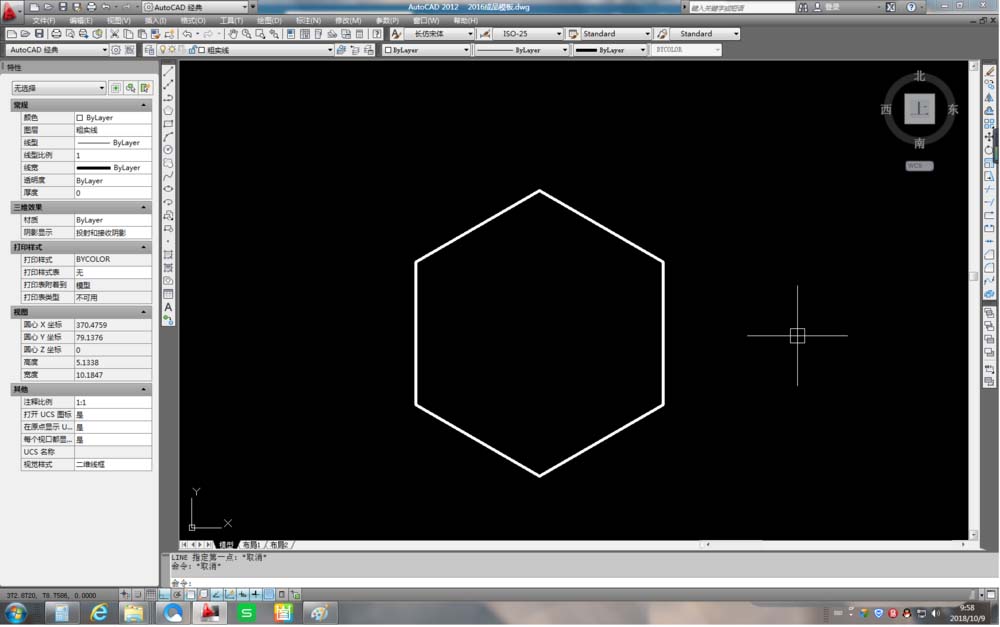 2.再使用直线工具,将前面绘制的正六边形每两点相连,就形成了两个相交的正三角形,六芒星的轮廓也就显现出来了,如图所示。
2.再使用直线工具,将前面绘制的正六边形每两点相连,就形成了两个相交的正三角形,六芒星的轮廓也就显现出来了,如图所示。
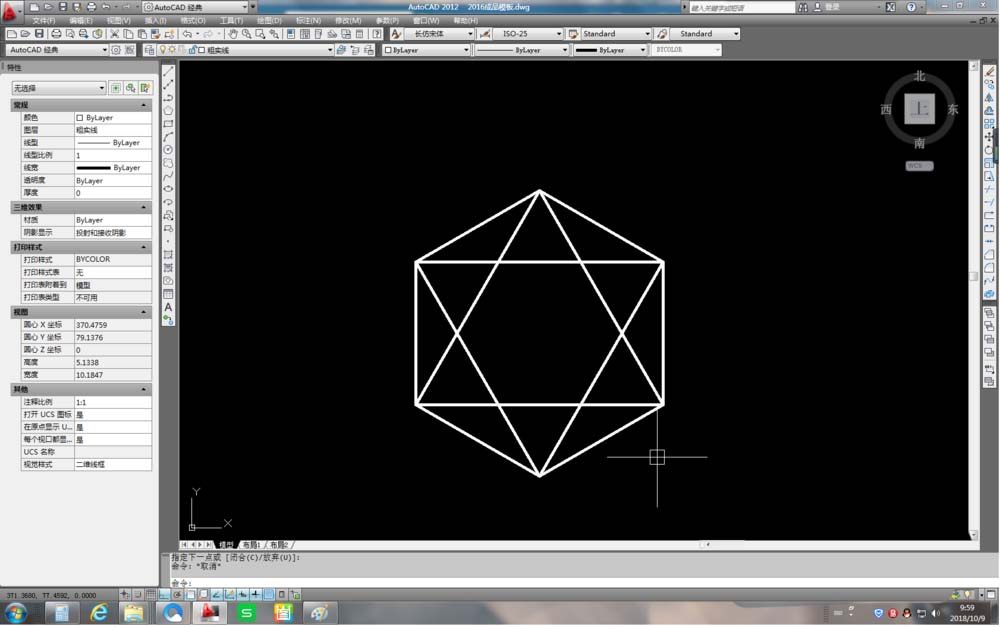 3.再将辅助画图的正六边形删除掉,如图所示。
3.再将辅助画图的正六边形删除掉,如图所示。
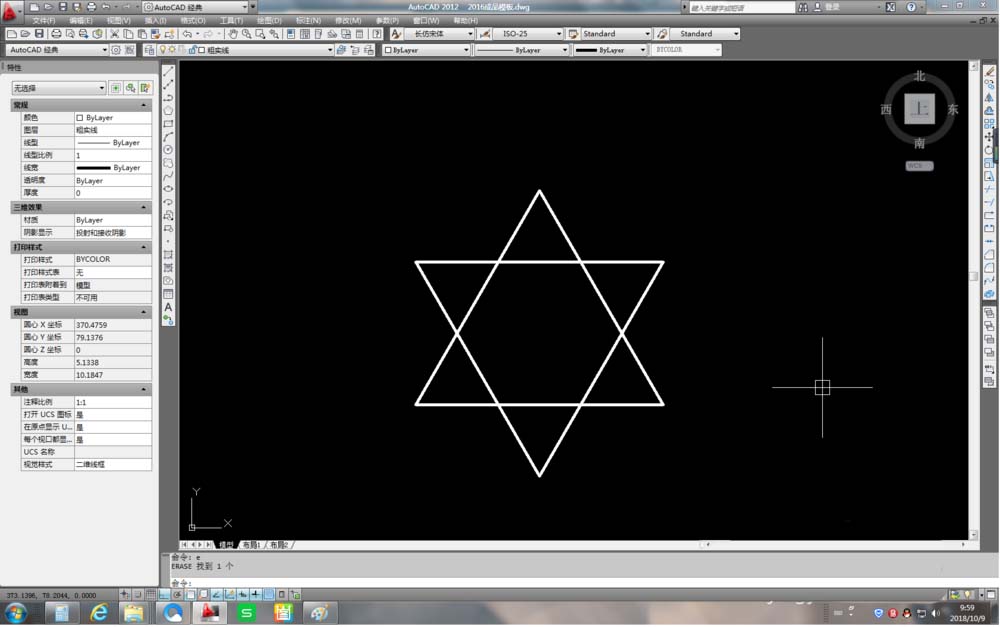 4.再给每条线段设置不同的颜色,可以更好进行区分,如图所示。
4.再给每条线段设置不同的颜色,可以更好进行区分,如图所示。
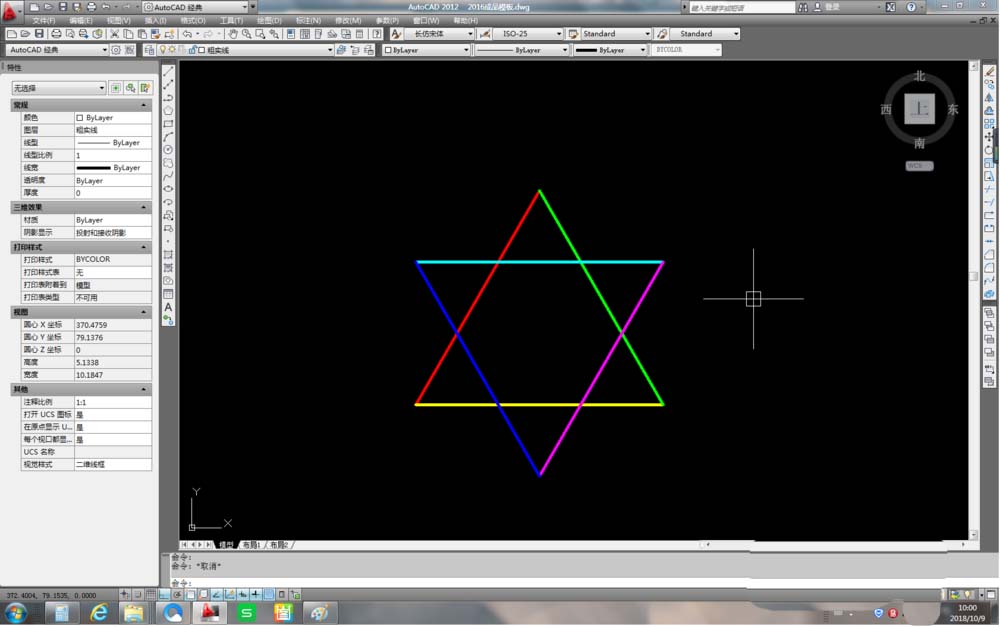 5.点击鼠标选中蓝色线段,再单击鼠标右键,在弹出的菜单栏中依次点击【绘图次序】-【置于对象之下】,如图所示。
5.点击鼠标选中蓝色线段,再单击鼠标右键,在弹出的菜单栏中依次点击【绘图次序】-【置于对象之下】,如图所示。
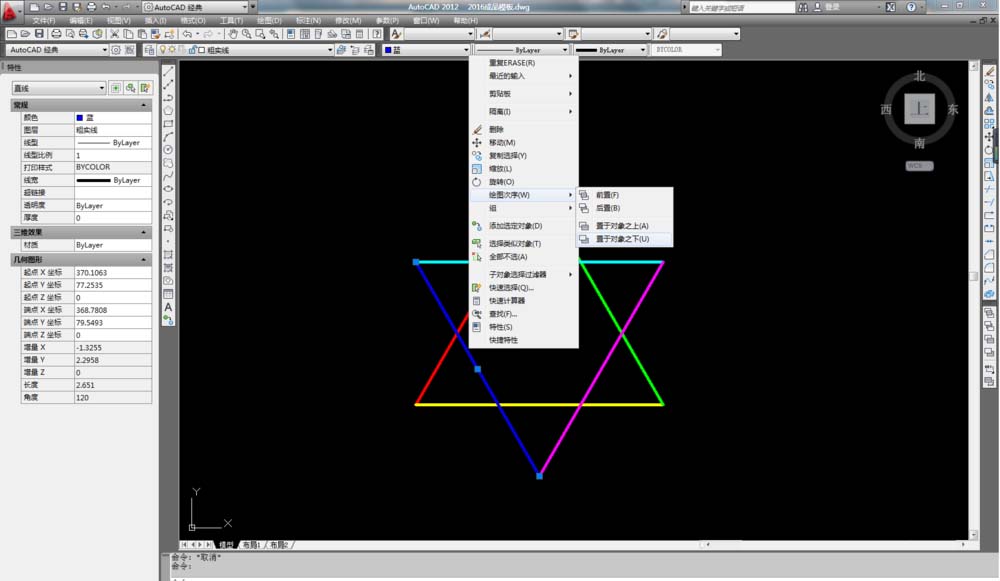 6.然后再分别对六条线段依次重复以上操作,如图所示。
6.然后再分别对六条线段依次重复以上操作,如图所示。
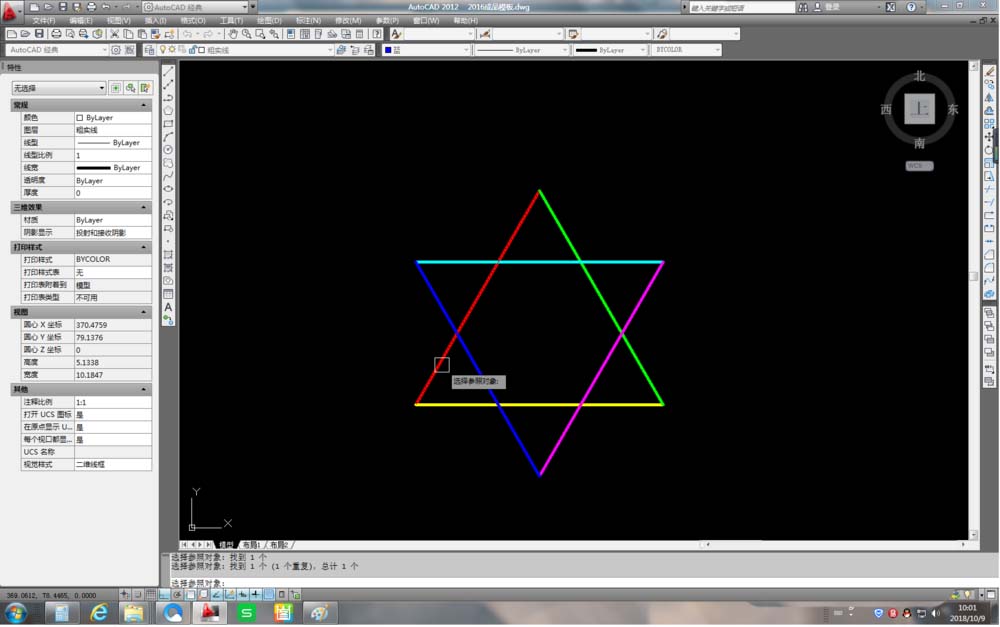 7.这样就完成绘制六芒星了,效果完成图如下。
7.这样就完成绘制六芒星了,效果完成图如下。
 以上就是关于CAD绘制六芒星的全部内容分享,各位小伙伴可以打开CAD软件进行实际操作练习,希望小编的分享能够帮到大家。
以上就是关于CAD绘制六芒星的全部内容分享,各位小伙伴可以打开CAD软件进行实际操作练习,希望小编的分享能够帮到大家。
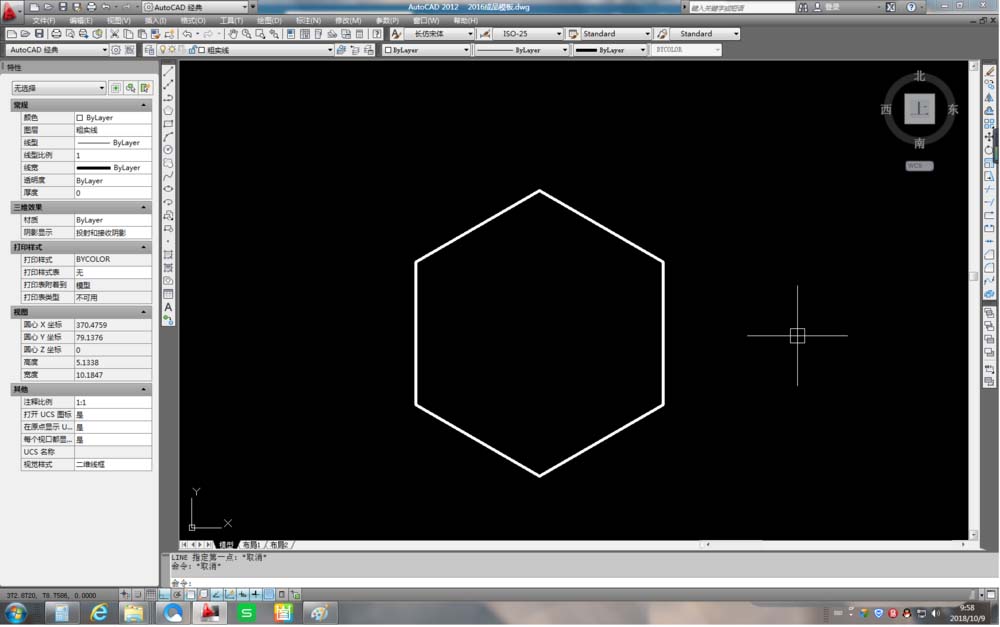 2.再使用直线工具,将前面绘制的正六边形每两点相连,就形成了两个相交的正三角形,六芒星的轮廓也就显现出来了,如图所示。
2.再使用直线工具,将前面绘制的正六边形每两点相连,就形成了两个相交的正三角形,六芒星的轮廓也就显现出来了,如图所示。
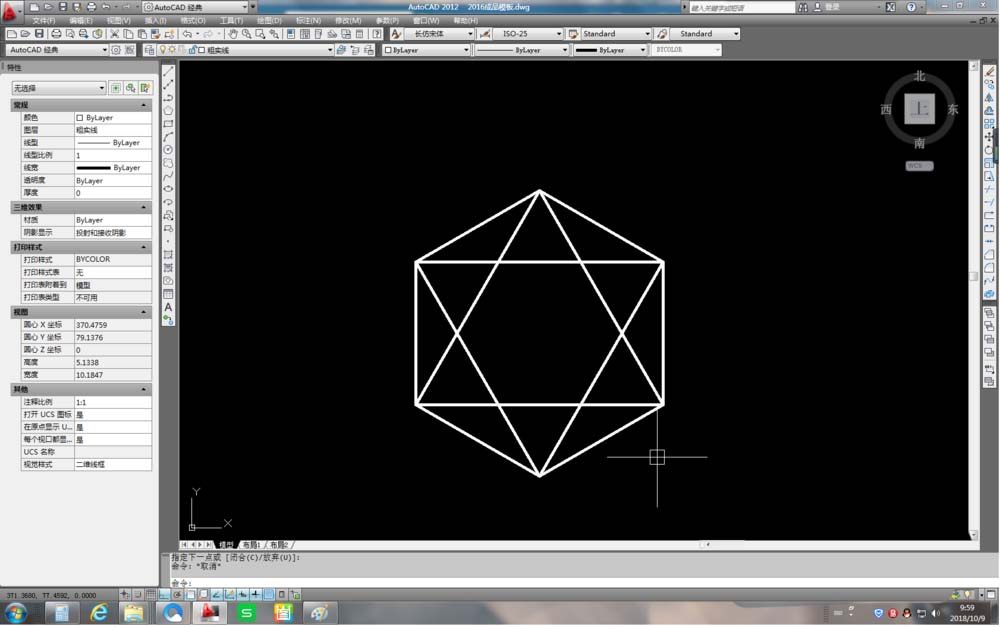 3.再将辅助画图的正六边形删除掉,如图所示。
3.再将辅助画图的正六边形删除掉,如图所示。
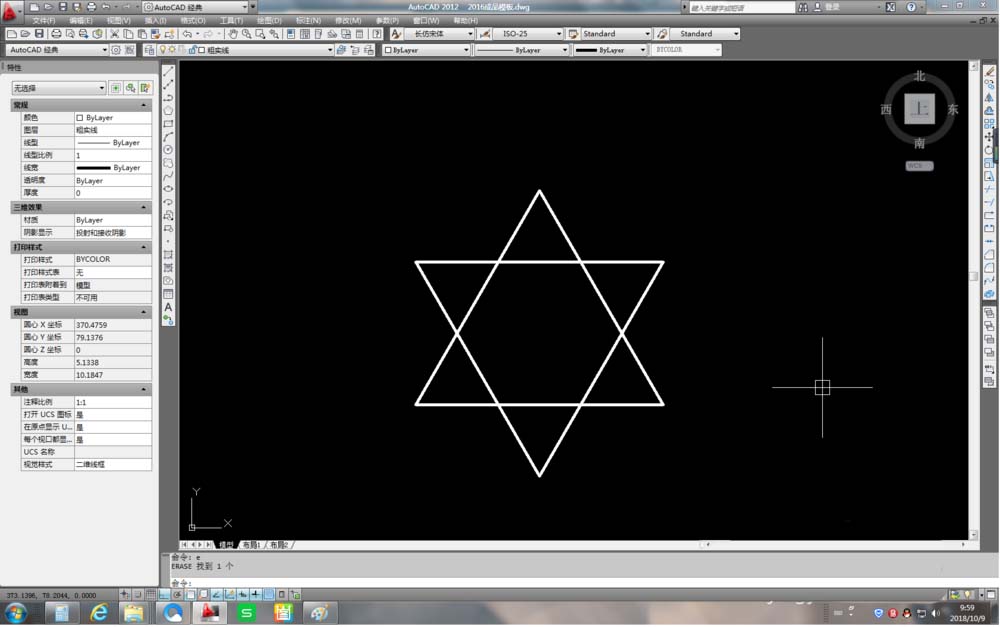 4.再给每条线段设置不同的颜色,可以更好进行区分,如图所示。
4.再给每条线段设置不同的颜色,可以更好进行区分,如图所示。
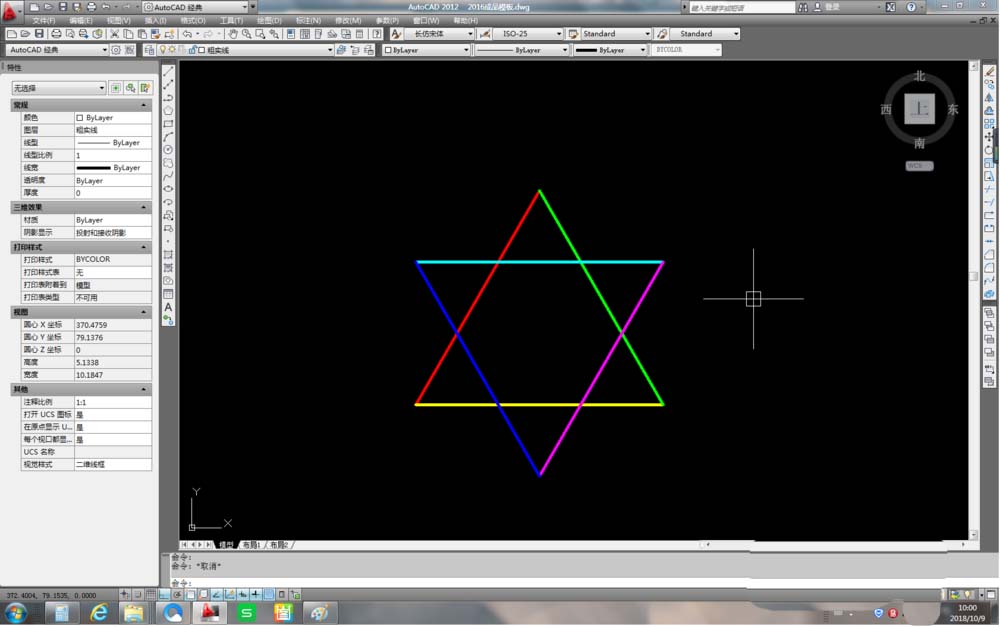 5.点击鼠标选中蓝色线段,再单击鼠标右键,在弹出的菜单栏中依次点击【绘图次序】-【置于对象之下】,如图所示。
5.点击鼠标选中蓝色线段,再单击鼠标右键,在弹出的菜单栏中依次点击【绘图次序】-【置于对象之下】,如图所示。
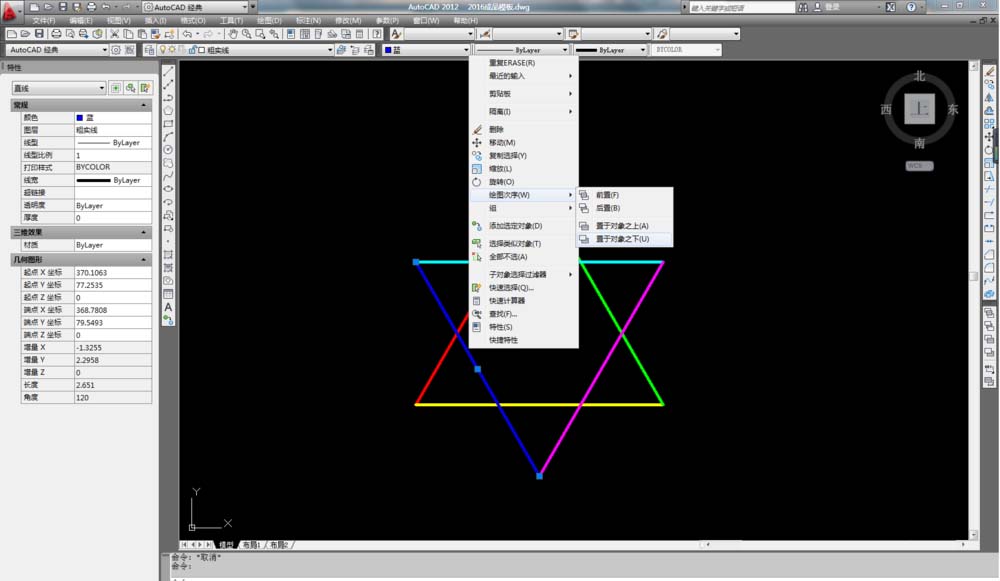 6.然后再分别对六条线段依次重复以上操作,如图所示。
6.然后再分别对六条线段依次重复以上操作,如图所示。
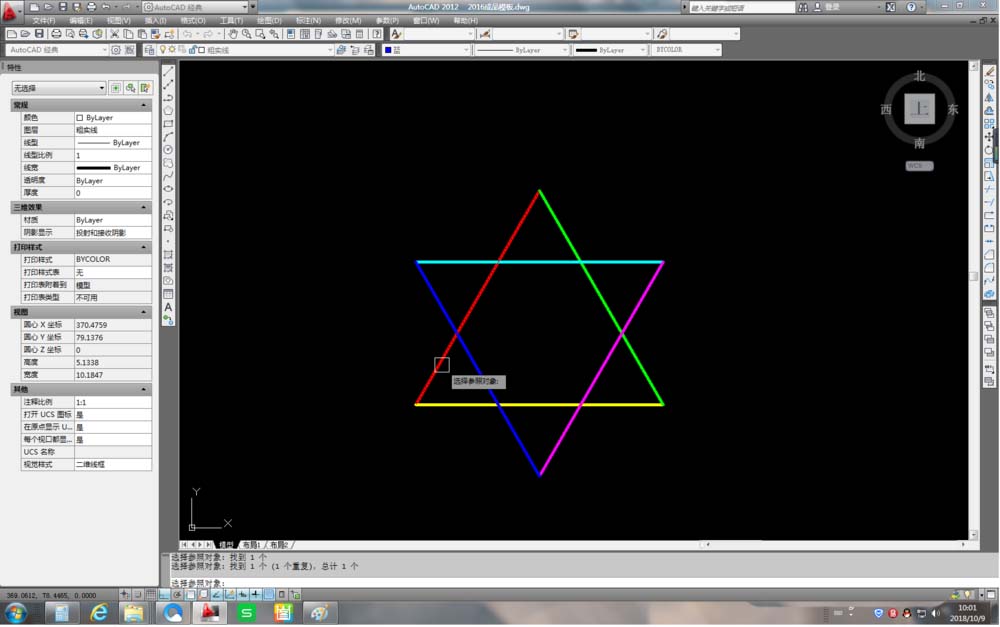 7.这样就完成绘制六芒星了,效果完成图如下。
7.这样就完成绘制六芒星了,效果完成图如下。
 以上就是关于CAD绘制六芒星的全部内容分享,各位小伙伴可以打开CAD软件进行实际操作练习,希望小编的分享能够帮到大家。
以上就是关于CAD绘制六芒星的全部内容分享,各位小伙伴可以打开CAD软件进行实际操作练习,希望小编的分享能够帮到大家。
© 版权声明
资源来自互联网,如有侵权请联系删除
<>